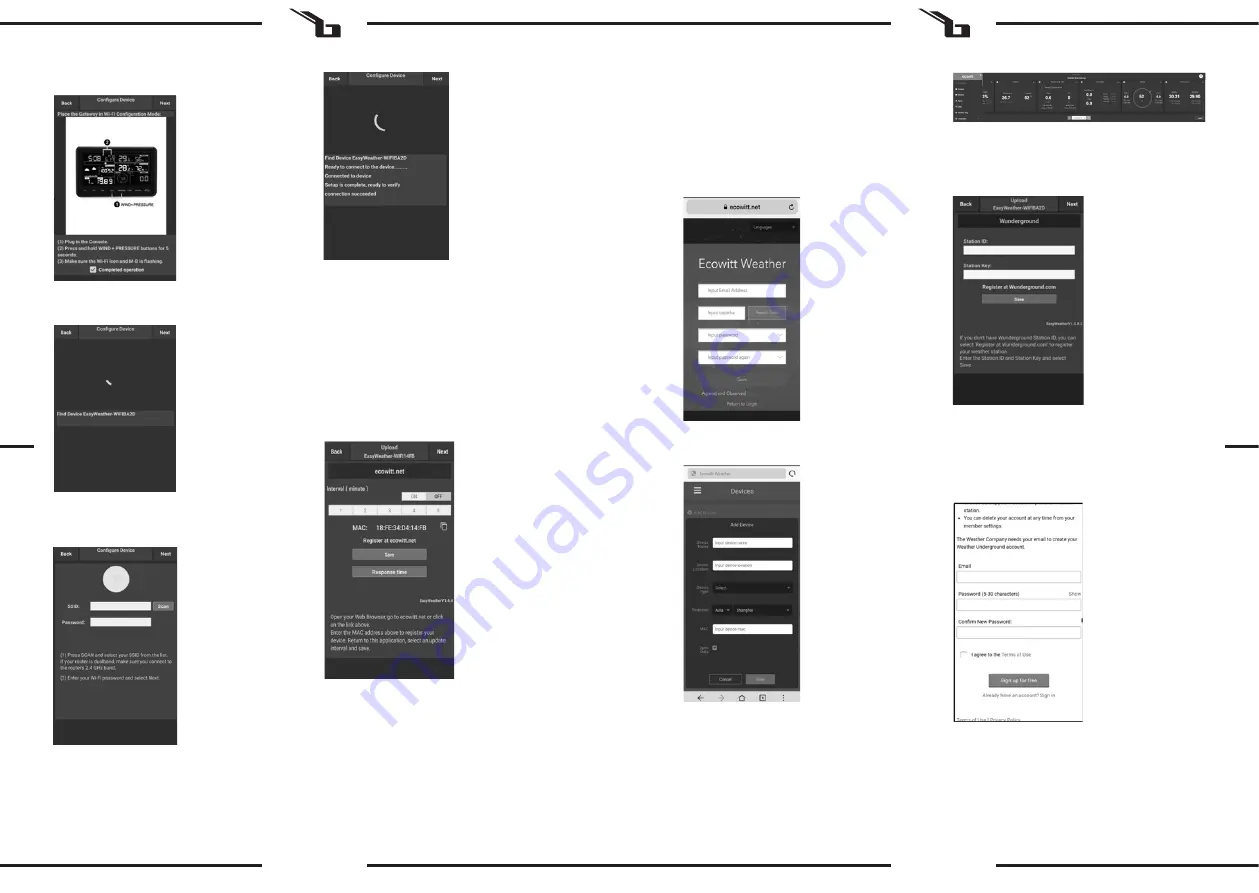
192
193
22.07.2019
Ecowitt.net är anpassad för mobila enheter. Det räcker att
öppna den mobila enhetens webbläsare, gå till ecowitt.net
och lägga till i Favoriter för att få snabb tillgång.
B. SKICKA DIN VÄDERDATA TILL
WUNDERGROUND.COM
1)
På överföringssidan Wunderground.com mata in
stations-id och stationsnyckel och sedan tryck på
”Save” (Spara). Din stations-id läggs till i WU StationID.
Tryck sedan på ”Next” (Fortsätt). Gå till skärmen för
överföring av väderdata till Weathercloud.net. Om du
inte har ID och stationsnyckel från Wunderground,
tryck på ”Registrera på Wunderground.com” för att
aktivera denna option.
2) Registrera dig på Wunderground.com, ange din
korrekta e-postadress och lösenord för att registrera
dig och skapa ett väderkonto. Ett formulär som ska
fyllas i skickas.
3)
Tryck på övre vänster menyknapp ”Devices”
(Enheter). Tryck på ”Add Device” (Lägg till enhet) och
mata in all nödvändig information. Tryck på ”Save”
(Spara). Om du markerar optionen ”Open data” kan
din väderdata ses av andra personer.
Observera: När enhetens adress väljs på kartan vänta
tills kartan visas. Observera: Ställ in riktig tidszon
för att få rätt tid. Tiden kommer att automatiskt
uppdateras efter internettid vid anslutning via WiFi.
Efter registrering kan data kontrollera i panelen
enligt nedan:
1)
På överföringssidan ecowitt.net tryck på ON-
knappen (visas med blå färg) och ställ in tidsintervall
för överföring. Tryck på ”Save” (Spara) på webbsidan.
Kopiera MAC-adressen (den används sedan för att
lägga till enheten på servern). Tryck på ”Register at
Ecowitt.net” (Registrera på Ecowitt.net) för att öppna
webbläsaren och aktivera optionen ”Register with
Ecowitt.net”. Efter att enheten lagts till och data
överförts, om data inte skickats till servern, tryck på
”Response Time” (Responstid) för att återställa och
kontrollera responsstatus.
2) Avsluta registreringen på webbsidan Ecowitt om
du har ett konto och lösenord. Tryck på ”Return to
Login” (Tillbaka till login) för att logga in på sidan.
1)
Välj din enhet från listan och sedan tryck på ”Next”
(Fortsätt).
2)
Förfara enligt anvisningarna, markera rutan
”completed operation” för att bekräfta och tryck på
”Next” (Fortsätt).
3)
Sök upp enheten. Om enheten finns på din WLAN-
lista kommer den att hoppa till skärmdump 4).
Enhetens namn är ”EasyWeather-WIFI” med
efterföljande fyra tecken.
5)
Börja ansluta telefonen till väderstationen
”EasyWeather-WIFI” och routern. Efter framgångsrik
konfiguration växlar skärmen automatiskt till
”Upload Setting” (Uppladdningsinställningar).
Uppladdningsinställningar
Din konsol kan skicka data från dina sensorer till valda
webbaserade vädertjänster: ecowitt.net, Wunderground.
com, weathercloud.net, wow.metoffice.gov.uk och din
icke-standard webbsida. Användaren måste registrera sig
på vald webbsida för att få stations-id (eller MAC-adress)
och lösenord.
A. SKICKA DIN VÄDERDATA TILL WEBBSIDAN ECOWITT
WEBSITE.
Vi rekommenderar användning av värderservern Ecowitt
Weather för att följa upp och registrera väderdata från dina
sensorer. Den hanterar överföring av all data från sensorer
till Ecowitt Weather servern. Vid andra vädertjänster
överförs endast data som hanteras av dessa tjänsters
servrar.
4)
Tryck på SCAN och välj din SSID från listan och sedan
mata in WiFi-lösenordet och tryck ”Next” (Fortsätt).
Om du har tvåbands router (2,4 GHz och 5,0 GHz) se
till att du är ansluten till 2,4 GHz bandet, i annat fall
kan väderstationen inte anslutas till Wi-Fi.
SE
SE










































